На этом шаге мы рассмотрим создание нового проекта.
Процесс создания установщика рассмотрим на примере — создадим программу установки игры "Сапер". Список файлов, которые необходимо перенести на компьютер пользователя, приведен в таблице 1.
| Файл | Описание | Куда устанавливать |
|---|---|---|
| saper.exe | Программа | Program Files\Saper |
| saper.ico | Значок программы | Program Files\Saper |
| saper.chm | Файл справочной информации | Program Files\Saper |
| help.ico | Значок файла справочной информации | Program Files\Saper |
Предполагается, что программа будет установлена на системный диск, в подкаталог Saper каталога Program Files.
Чтобы начать работу по созданию программы установки, нужно в меню File (Файл) выбрать команду New | Project (Создать | Проект...), в появившемся окне New Project (Создать проект) в списке Installed Templates (Установленные шаблоны) выбрать тип проекта (Other Project Types | Setup and Deployment | Visual Studio Installer) (Другие типы проектов | Установка и развертывание | Установщик Visual Studio), указать вид проекта (Setup Project) (Проект установки) и в поле Name (Имя) ввести имя проекта создания установщика (рисунок 1).
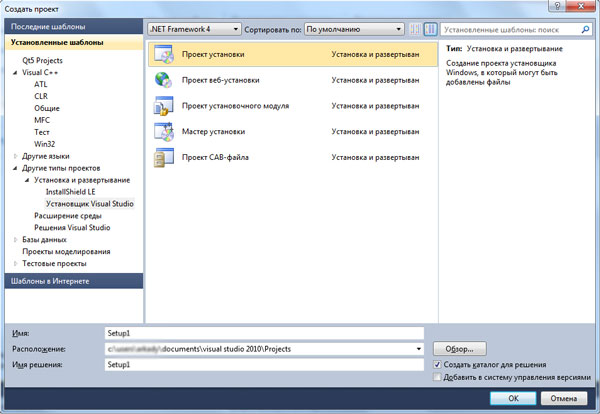
Рис.1. Начало работы над новым Setup-проектом
Окно Microsoft Visual Studio в начале работы над новым Setup-проектом приведено на рисунке 2.
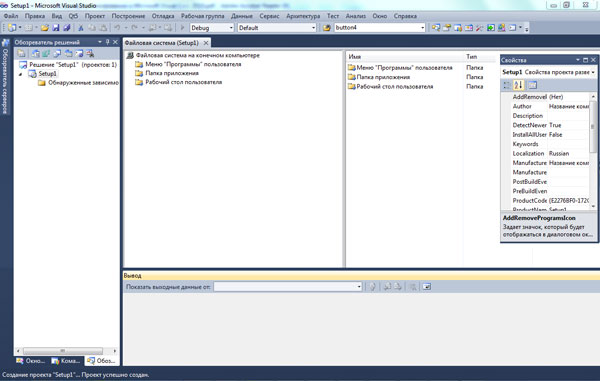
Рис.2. Окно Microsoft Visual Studio в начале работы над Setup-проектом
В окне Solution Explorer (Обозреватель решений) отображается структура проекта. В верхней части этого окна находятся кнопки, которые позволяют открыть редактор файловой системы (File System Editor), редактор реестра (Registry Editor), редактор сопоставления типов файлов (File Types Editor), редактор интерфейса пользователя (User Interface Editor), редактор действий (Custom Action Editor) и редактор условий запуска (Launch Conditions Editor) (рисунок 3).
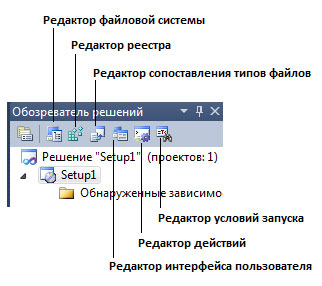
Рис.3. Кнопки для вызова редакторов
По умолчанию в момент создания нового проекта активизируется редактор файловой системы — на вкладке File System (Файловая система) отображаются элементы файловой системы компьютера пользователя, в которые установщик может внести изменения (добавить элементы). Узел Application Folder (Папка приложения) изображает папку, в которую устанавливается приложение, узел Users's Desktop (Рабочий стол пользователя) — рабочий стол, узел User's Programs Menu (Меню "Программы" пользователя) — меню Программы.
На следующем шаге мы рассмотрим задание общей информации.
